Gerät auswählen
ZurücksetzenTechnische Schwierigkeit
Dauer des Verfahrens
Anzahl der Schritte im Tutorial
In dieser Anleitung erfahren Sie, wie Sie den Akku Ihres iPhone 7 Plus austauschen können, damit Ihr Telefon wieder die Akkulaufzeit eines neuen Geräts hat.
Um Schäden an den Display-Kabeln zu vermeiden, werden Sie in dieser Anleitung angewiesen, das Display-Teil aus dem Gerät zu entfernen. Wenn Sie dieses Risiko jedoch eingehen wollen, können Sie diesen Teil überspringen und direkt zum Austausch der Batterie übergehen.
Um eine optimale Funktion zu gewährleisten, sollten Sie nach dem Austausch der Batterie die neue Batterie kalibrieren: Entladen Sie sie auf unter 10% und laden Sie sie ungestört auf 100% auf.
Beim Öffnen des iPhone 7 wird der wasserdichte Schutz unter dem Display unterbrochen. Wenn Sie es nicht austauschen, funktioniert Ihr Gerät zwar noch, ist aber nicht mehr wasserdicht.
Ersatzteile für das iPhone 7 finden Sie im Ersatzteilbereich unseres Shops. Wenn Sie an einem iPhone 7 Service interessiert sind, besuchen Sie bitte eine unserer Filialen und wir werden die Reparatur für Sie erledigen, während Sie warten.
Schritt 1 Pentalope-Schrauben



Bevor Sie beginnen, entladen Sie Ihr iPhone auf unter 25 %. Es besteht Brand- oder Explosionsgefahr, wenn Sie den geladenen Akku zerbrechen.
Schalten Sie Ihr iPhone aus.
Beim Öffnen des iPhone 7 Plus wird der wasserdichte Schutz unter dem Display unterbrochen. Wenn Sie es nicht austauschen, funktioniert Ihr Gerät zwar noch, ist aber nicht mehr wasserdicht.
Lösen Sie die beiden 6,9-mm-Pentalobe-Schrauben an der Unterseite des iPhone.
Durch Erhitzen löst sich die Klebeschicht, mit der das Display verklebt ist, und es lässt sich leichter öffnen.
Erhitzen Sie die Unterkante des Geräts mit einem Fön für ca. 60 Sekunden. Dadurch wird der vorhandene Kleber gelockert.
Schritt 2 Öffnen Sie das Gerät




Führen Sie das Plektrum in den Spalt ein.
Der wasserfeste Klebstoff, der das Display an Ort und Stelle hält, ist sehr stark, und die Schaffung dieser Lücke erfordert einen erheblichen Kraftaufwand. Bewegen Sie das Display gegebenenfalls nach oben und unten, um es zu lockern und genügend Platz für den Spudger zu schaffen.
Bewegen Sie den Stift vorsichtig nach links in die Lücke an der Unterkante des iPhone.
Kippen Sie den Stift vorsichtig, um den Abstand allmählich zu vergrößern.
Wischen Sie auf der linken Seite des iPhones von unten nach oben zum oberen Rand. Gehen Sie noch nicht direkt zur Sache.
Gehen Sie auf die rechte Seite des Geräts und trennen Sie das Display mit einer ähnlichen Bewegung wie zuvor von der Abdeckung.
Stecken Sie das Plektrum nicht zu tief ein, Sie könnten die Displaykabel auf dieser Seite des Geräts beschädigen. Setzen Sie es nicht breiter als die Breite des Anzeigerahmens ein.
Streichen Sie mit dem Plektrum über die Oberseite des Displays, um den letzten Kleber zu entfernen.
Gehen Sie auch an dieser Stelle nicht tiefer als bis zum Rand des Displays, Sie könnten die oberen Sensoren beschädigen.
Die Oberseite kann schwierig zu trennen sein. Trennen Sie gegebenenfalls das Display vom Klebstoff, indem Sie es vorsichtig bewegen, bis es sich löst.
Schritt 3 Entfernen des Displayteils








Lösen Sie die 7x Y000-Schrauben, die die Abdeckung des Motherboard-Anschlusses halten:
Notieren Sie sich dabei, wo jede Schraube sitzt. Wenn Sie sie beim Wiedereinbau verwechseln, könnten Sie Ihre Geräte beschädigen.
Nehmen Sie die Abdeckung von Ihrem Telefon ab.
Schritt 4 Trennen Sie die Flexkabel ab





Trennen Sie den Batterieanschluss von der Hauptplatine mit der Spitze des Spudger-Werkzeugs oder Ihrem Fingernagel
Versuchen Sie, das schwarze Silikon, das diesen und andere Anschlüsse umgibt, nicht zu beschädigen. Dieses Silikon bietet zusätzlichen Schutz vor Wasser.
Bewegen Sie den Stecker vorsichtig von der Hauptplatine und anderen Anschlüssen weg, um Kontakt und einen möglichen Kurzschluss zu vermeiden.
Trennen Sie mit der Spitze eines Spatels oder Ihrem Fingernagel die Stecker: des vorderen Sensormoduls, des OLED-Panels und des Touch-Glases.
Schritt 5 Taptic Engine und Lautsprecher









Lösen Sie die 6 Schrauben der Taptic Engine und des Lautsprechers.
Ziehen Sie das Flexkabel der Taptic Engine ab.
Wählen Sie den Lautsprecher und dann die Taptic Engine.
Schritt 6 Entfernen der Bänder



Halten Sie die Bänder gerade, wenn Sie sie herausziehen, und vermeiden Sie es, sie zu verdrehen. Wenn sie an etwas oder aneinander hängen bleiben, werden sie wahrscheinlich brechen.
Ziehen Sie mit den Fingern an den Enden der Klebestreifen und ziehen Sie sie nacheinander von der Unterseite der Taschenlampe zur Unterseite des iPhones.
Ziehen Sie langsam und gleichmäßig, bis sich die Bänder vollständig unter der Taschenlampe lösen. Ziehen Sie in einem maximalen Winkel von 60° oder weniger.
Das Band neigt dazu, seine ursprüngliche Länge wieder anzunehmen. Wenn es herausrutscht, wickeln Sie es wieder ein und ziehen Sie weiter.
Halten Sie beim Entfernen des zweiten Bandes die Batterie fest, damit sie nicht unter Spannung aus dem Gerät springt.
Schritt 7 Ausbauen des Akkus






Nehmen Sie den Akku aus Ihrem Telefon heraus. Kleben Sie neues doppelseitiges Klebeband auf den neuen Akku, setzen Sie ihn in umgekehrter Reihenfolge in das Telefon ein und schließen Sie ihn an.
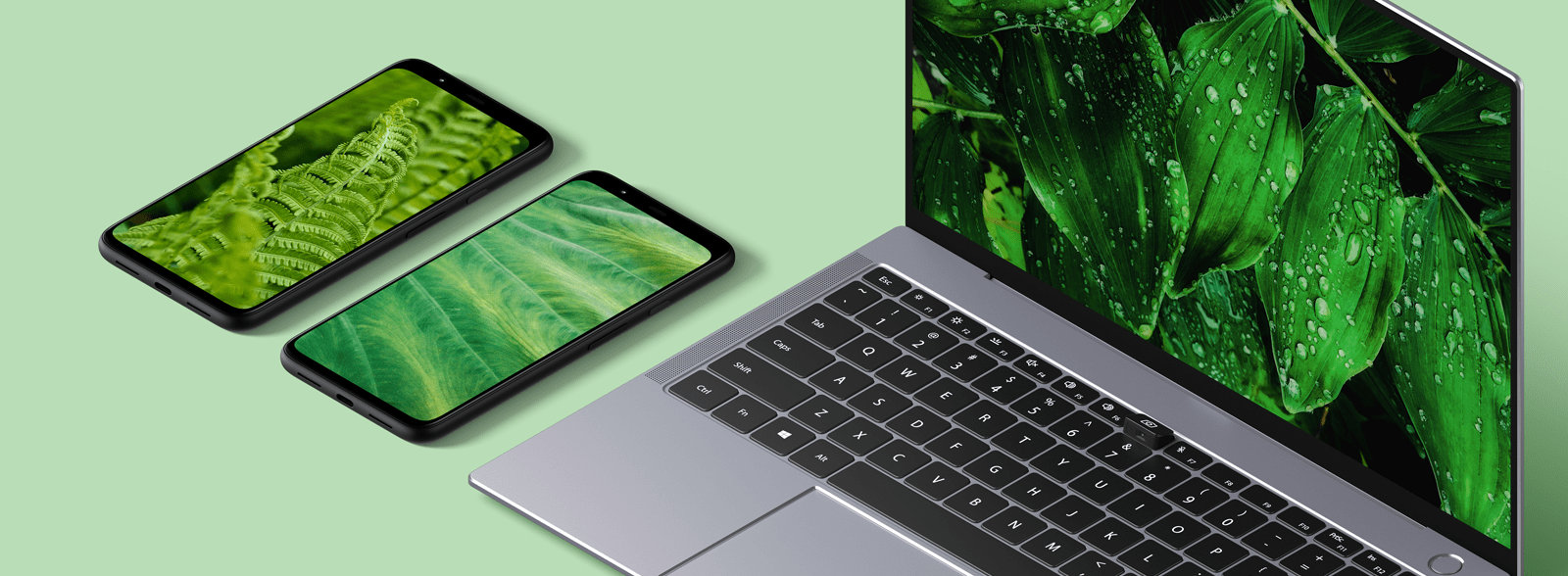
Grün werden
Wir verbessern ständig unseren CO2-Fußabdruck, um unseren Planeten zu schützen. Lesen Sie mehr darüber, wie wir unsere Prozesse anpassen, um unseren Fußabdruck zu verringern.